
Wie man von 12 (Bookworm) auf Debian 13 (Trixie) aktualisiert
Eine bewährte Schritt-für-Schritt-Anleitung für ein problemloses Upgrade auf Debian 13 (Trixie) von Debian 12 (Bookworm).
Eine Übersetzung von 🇬🇧 Linuxiac.com
Nach mehr als zwei Jahren Entwicklungszeit ist Debian 13 (Trixie) endlich da - vollgepackt mit einer Reihe von neuen Funktionen und Verbesserungen. Es ist keine Überraschung, dass viele Debian 12-Benutzer bereits darauf brennen, den Sprung zu dieser neuesten stabilen Veröffentlichung zu machen.
Wenn das auf Sie zutrifft, habe ich gute Nachrichten für Sie - Sie sind am richtigen Ort. Obwohl der Upgrade-Prozess ziemlich einfach ist, ist es immer am besten, ihn auf die sichere Art und Weise durchzuführen - mit den richtigen Schritten, in der richtigen Reihenfolge und mit der richtigen Anleitung. Und genau das ist der Zweck dieses Artikels.
Ich werde Sie durch den Prozess des Upgrades von Debian 12 (Bookworm) auf Debian 13 (Trixie) führen und alle wichtigen Punkte abdecken, um diesen großen Versionswechsel erfolgreich zu bewältigen.
Natürlich hängt die Zeit, die Sie benötigen, um die Aufgabe zu erledigen, davon ab, wie viele Pakete Sie installiert haben und wie leistungsfähig Ihre Hardware ist. Aber in den meisten Fällen ist der gesamte Prozess in etwa 30 bis 60 Minuten abgeschlossen.
Selbstverständlich wurde alles, was Sie unten sehen, in unserem Labor getestet und hat sich bewährt. Und wie immer ist das Ziel einfach: Ihr Upgrade auf Trixie soll so reibungslos und problemlos wie möglich verlaufen. Also, lassen Sie uns das gemeinsam tun.
Schritt 1: Systemsicherung durchführen
Stellen Sie zunächst sicher, dass alle Ihre wichtigen Daten sicher sind. Bevor Sie irgendetwas anderes tun, empfehle ich Ihnen dringend, Ihre Bookworm-Installation mit einem der Ihnen bekannten System-Snapshot-Tools vollständig zu sichern. Wenn Sie sich nicht sicher sind, welches Sie verwenden sollen, lesen Sie meine 🇬🇧 Empfehlungen zu diesem Thema.
So können Sie, falls etwas schief geht, den vorherigen Zustand mit allen wichtigen Daten wiederherstellen.
Wenn Sie jedoch keine Lust haben, den obigen Ansatz zu verfolgen, können Sie stattdessen einen Befehl wie den unten gezeigten verwenden, der alle wichtigen Verzeichnisse und deren Inhalte in einem tar.gz-Archiv archiviert.
Sie können bei Bedarf weitere -exclude= Parameter hinzufügen. Schließlich erstellt der Befehl eine Sicherung aller Dateien in der Datei "bookworm.tar.gz" auf der Root-Partition (/), die Sie idealerweise auf einen anderen Computer oder ein anderes Laufwerk übertragen sollten, z. B. mit dem Befehl SCP.
Schritt 2: Alle Software aktualisieren
Stellen Sie sicher, dass Sie ein vollständig aktualisiertes Debian 12-System haben. Führen Sie die drei folgenden Befehle aus, um sicherzustellen, dass keine Pakete auf eine Aktualisierung warten. Wenn es welche gibt, wenden Sie sie an, bevor Sie weitermachen.
Als Nächstes empfehle ich, alle übrig gebliebenen Pakete zu entfernen und das System neu zu starten.
Am Ende müssen Sie die vollständig aktualisierte letzte Nebenveröffentlichung der Debian 12-Serie haben - zum Zeitpunkt des Schreibens ist das Version 12.11. Sie können dies schnell überprüfen, indem Sie den folgenden Befehl ausführen.
Unten sehen Sie unser aktuelles, vollständig aktualisiertes Debian 12 (Bookworm) System, bevor wir auf Debian 13 (Trixie) umsteigen.
Schritt 3: Nach installierten Nicht-Debian-Paketen suchen
Bevor wir mit dem Upgrade auf Trixie fortfahren, werden wir gemäß den Best Practices prüfen, ob zusätzliche Pakete, die derzeit auf unserem System installiert sind, von außerhalb der offiziellen Debian 12-Repositorien stammen.
Wir tun dies, weil wir im Laufe der Zeit möglicherweise zusätzliche Server- oder Client-Software auf unserem Debian-12-System installiert haben, die nicht aus den offiziellen Debian-Repositories stammt - Dinge wie Google Chrome, VirtualBox und so weiter.
In diesem Fall könnte dies beim Upgrade auf Debian 13 zu Komplikationen führen, da diese externen Repositories möglicherweise noch nicht für die Zusammenarbeit mit der Trixie-Veröffentlichung eingerichtet sind.
Wie Sie sehen können, hat die Überprüfung ergeben, dass wir eine Docker- und Google Chrome-Installation haben, die nicht aus den Debian-Repositories stammt. Was tun wir also in einer solchen Situation?
Mein bester und empfohlener Rat ist, wenn die installierte Software für Ihre Bedürfnisse nicht kritisch ist, sie zu deinstallieren und nach dem erfolgreichen Upgrade auf Debian 13 neu zu installieren, um Probleme zu vermeiden.
In diesem Fall jedoch, mit Docker und Google Chrome, da die Software von bewährten Firmen stammt, die ihre Software sofort mit Debian 13 kompatibel gemacht haben, werden wir das Upgrade auf Trixie fortsetzen, ohne sie zu entfernen.
Prüfen Sie außerdem, ob es Pakete gibt, die Sie aus irgendeinem Grund als nicht zu aktualisieren angegeben haben. Sie können dies tun, indem Sie ausführen:
Wenn der Befehl eine leere Ausgabe liefert, können Sie weitermachen. Wenn Sie jedoch eine Liste von Paketnamen erhalten, müssen Sie zulassen, dass diese aktualisiert werden, wie bei jeder manuellen Ausführung:
Schließlich, wenn Sie die Debian Backports Repositories verwenden, haben die Pakete aus bookworm-backports niedrigere Versionsnummern als die in Trixie, so dass sie genau wie die regulären Bookworm-Pakete während des Upgrades der Distribution aktualisiert werden sollten.
Schritt 4: Ändern der Software-Quellen
Die Debian-Software-Repositories sind in der Datei /etc/apt/sources.list und im Verzeichnis /etc/apt/sources.list.d/ definiert. Vor dem Upgrade müssen Sie diese aktualisieren, damit sie auf die Debian 13 (Trixie) Repositories verweisen.
Bevor Sie dies tun, ist es jedoch eine gute Praxis, die Konfigurationsdateien der aktuellen Software-Repositories zu sichern. Wir tun dies nur für den Fall, dass bei den folgenden Befehlen etwas schief geht, so dass wir die Originaldateien bei Bedarf leicht wiederherstellen können.
Lassen Sie uns nun die aktuellen Debian 12 (Bookworm) Repositories auf die von Debian 13 (Trixie) aktualisieren.
Die obigen Befehle ersetzen das Schlüsselwort "bookworm" durch "trixie" in den Software-Repository-Dateien. Nach den Änderungen sollte die endgültige Version Ihrer Datei "/etc/apt/sources.list" etwa so aussehen:
Schritt 5: Führen Sie erste einmal ein minimales Upgrade durch
An diesem Punkt ist Ihr Debian 12-System bereit für ein Upgrade auf Debian 13. Der erste Schritt ist die Aktualisierung des Repositorys, damit das System die neu hinzugefügten Repository-URLs erkennt.
Sobald der Befehl ausgeführt wurde, werden Sie feststellen, dass eine ganze Reihe von Paketen - in diesem Fall mehr als 1.300 - für eine Aktualisierung bereit sind. Das ist völlig in Ordnung - wir können weitermachen.
Laut der offiziellen Debian-Dokumentation wird empfohlen, das Upgrade in zwei separate Schritte aufzuteilen.
- Minimales System-Upgrade
- Vollständiges System-Upgrade
Lassen Sie uns also mit dem ersten Schritt fortfahren, der APT anweist, alle derzeit installierten Pakete auf die neuesten verfügbaren Versionen zu aktualisieren - ohne jedoch brandneue Pakete zu installieren, die sich nicht bereits auf Ihrem System befinden. Diese Option ist praktisch für ein sichereres, minimales Update.
Drücken Sie einfach "Enter" und behalten Sie den Bildschirm im Auge - er zeigt Ihnen wichtige Informationen über einige aktualisierte Pakete an. Drücken Sie nach dem Lesen q, um den Pager zu verlassen und das Upgrade fortzusetzen.
Außerdem fragt der Upgrade-Prozess nach der Erlaubnis zum Neustart der Dienste. Wählen Sie Ja und drücken Sie Enter.
Haben Sie Geduld. Während des Vorgangs werden Sie möglicherweise auch gefragt, was Sie mit einer bestimmten Konfigurationsdatei machen wollen, deren Inhalt Sie geändert haben, so dass er nicht mehr mit dem übereinstimmt, was im aktualisierten Paket erwartet wird. Wenn Sie sich nicht sicher sind, was Sie tun sollen, drücken Sie Enter, um mit dem Upgrade fortzufahren und die Standardeinstellungen zu übernehmen.
Schritt 6: Upgrade auf Debian 13 (Trixie) von Debian 12 (Bookworm)
Sobald das minimale System-Upgrade abgeschlossen ist, führen Sie den folgenden Befehl aus, um das vollständige Upgrade zu starten.
Sie werden eine lange Liste von Paketen sehen, die aktualisiert werden sollen. Drücken Sie Enter und behalten Sie den Bildschirm im Auge, lesen Sie die Benachrichtigungen und führen Sie die erforderlichen Aktionen durch, damit der Aktualisierungsprozess fortgesetzt werden kann.
Der Befehl wird alle Pakete aktualisieren, neue Abhängigkeiten installieren und Pakete entfernen, falls dies zum Abschluss des Upgrades erforderlich ist. Warten Sie also ab - es wird nur ein wenig länger dauern. Sobald alles abgeschlossen ist, starten Sie das System neu.
Und das war's auch schon. Ihr System wurde erfolgreich von Version 12 (Bookworm) auf Version 13 (Trixie) aktualisiert. Melden Sie sich an und genießen Sie Ihr neu aktualisiertes Debian-System.
Schritte nach der Installation
Ein letzter Schritt - es ist an der Zeit, die übrig gebliebenen Debian 12-Pakete zu entfernen, da wir sie nicht mehr benötigen. Sie werden aufgefordert, die Entfernung zu bestätigen - geben Sie einfach y ein, um fortzufahren.
Und schließlich löschen Sie die veralteten Paketdateien aus dem lokalen APT-Cache.
Zusammenfassung
Wie Sie sehen können, ist das Upgrade von Debian 12 (Bookworm) auf Debian 13 (Trixie) einfach, wenn Sie die richtigen Schritte befolgen. Sobald das Upgrade abgeschlossen ist, überprüfen Sie, ob alle Dienste korrekt laufen und ob Ihre Anwendungen wie erwartet funktionieren.
Ich habe diese Anleitung so einfach wie möglich gestaltet. Vielen Dank, dass Sie sich die Zeit genommen haben, ihn zu lesen und ihn zu nutzen. Wie immer sind Ihre Kommentare sehr willkommen.
Zusätzliche Hilfe finden Sie in der offiziellen Debian-Upgrade-Dokumentation.















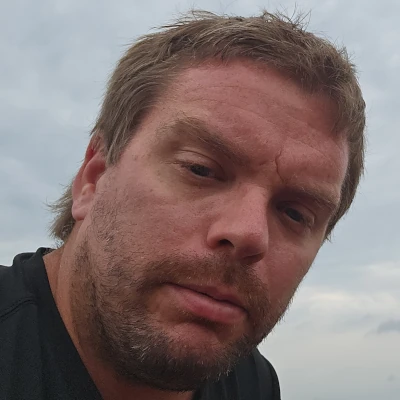


Comments